Реєстрація принтера
Виконайте наведену нижче процедуру для реєстрації принтера як пристрою Bluetooth.
 Примітка
Примітка
-
Перед реєстрацією принтера ввімкніть функцію Bluetooth на комп’ютері.
Для отримання додаткової інформації див. посібник із використання комп’ютера.
-
Якщо потрібно повторно зареєструвати принтер як пристрій Bluetooth, спочатку видаліть зареєстрований принтер, а потім зареєструйте його повторно.
Процедура автентифікації комп’ютера може різнитися залежно від комп’ютера, що використовується.
 В операційній системі Windows 7 або Windows Vista:
В операційній системі Windows 7 або Windows Vista:
 В операційній системі Windows XP:
В операційній системі Windows XP:
У Windows 8:
-
Увійдіть до облікового запису користувача з правами адміністратора.
-
Клацніть правою кнопкою миші піктограму
 Пристрої Bluetooth (Bluetooth Devices) в області сповіщень на робочому столі, потім виберіть пункт Додати пристрій Bluetooth (Add a Bluetooth Device).
Пристрої Bluetooth (Bluetooth Devices) в області сповіщень на робочому столі, потім виберіть пункт Додати пристрій Bluetooth (Add a Bluetooth Device).Відобразиться екран Параметри ПК (PC settings).
 Примітка
Примітка-
Екран можна також відобразити, вибравши пункт Змінити параметри ПК (Change PC settings) під ключовою кнопкою Параметри (Settings) на робочому столі (Desktop).
-
-
Виберіть Пристрої (Devices) > Додати пристрій (Add a device), потім виберіть ім’я принтера як пристрою у списку пристроїв.
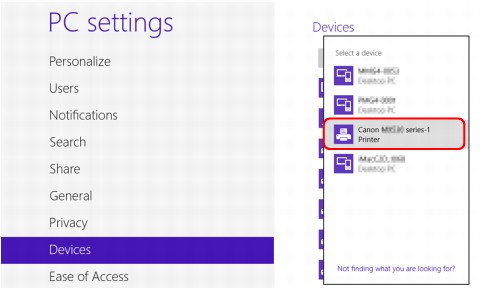
Виберіть те саме ім’я пристрою, яке було підтверджено в розділі Перевірка імені принтера як пристрою.
 Примітка
Примітка-
Якщо ім’я пристрою не відображається, див. розділ Перевірка 3 Чи відображається у списку принтерів ім’я принтера, який потрібно зареєструвати?.
-
-
Введіть код доступу (ключ доступу), а потім натисніть Далі (Next).
Якщо на принтері не встановлено ключ доступу, клацніть Далі (Next), не вводячи символи.
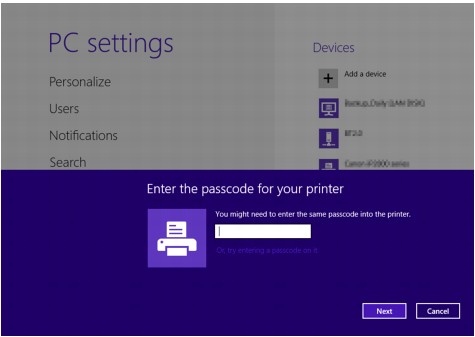
Почнеться реєстрація принтера.
 Примітка
Примітка-
Для отримання додаткової інформації щодо встановлення ключа доступу див. розділ Екран параметрів Bluetooth.
-
-
Переконайтеся, що принтер додано.
Переконайтеся, що ім’я зареєстрованого принтера відображається в пункті Пристрої (Devices) на екрані Параметри ПК (PC settings).
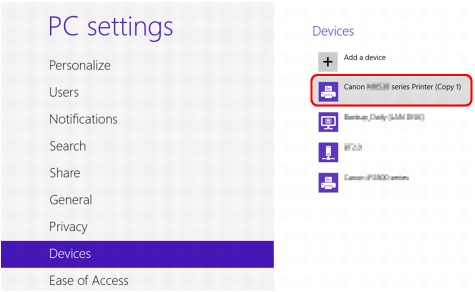
 Примітка
Примітка-
Можна також підтвердити, що принтер додано на екран. Щоб відобразити екран, виберіть пункт Панель керування (Control Panel) під ключовою кнопкою Параметри (Settings) на робочому столі (Desktop) > Устаткування та звук (Hardware and Sound) > Пристрої та принтери (Devices and Printers).
Відобразяться піктограма та ім’я зареєстрованого принтера.
Тепер параметри для друку через з’єднання Bluetooth налаштовано.
-
В операційній системі Windows 7 або Windows Vista:
Наведену нижче процедуру описано за допомогою екранів в операційній системі Windows 7.
-
Увійдіть до облікового запису користувача з правами адміністратора.
-
Виберіть елементи з меню Панель керування (Control Panel), як показано нижче.
-
В операційній системі Windows 7 клацніть Панель керування (Control Panel), потім виберіть пункт Додати пристрій Bluetooth (Add a Bluetooth Device) у меню Устаткування та звук (Hardware and Sound).
-
В операційній системі Windows Vista клацніть Панель керування (Control Panel), виберіть пункт Пристрій Bluetooth (Bluetooth Device) у розділі Устаткування та звук (Hardware and Sound), потім виберіть Додати безпроводовий пристрій (Add Wireless Device).
-
-
Виберіть ім’я принтера як пристрою та натисніть кнопку Далі (Next).
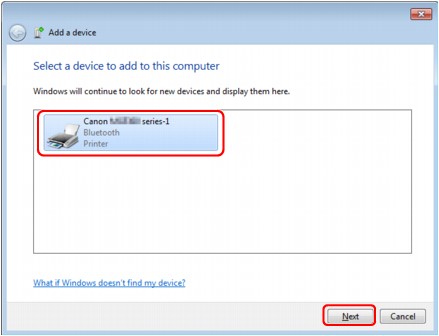
Виберіть те саме ім’я пристрою, яке було підтверджено в розділі Перевірка імені принтера як пристрою.
 Примітка
Примітка-
Якщо ім’я пристрою не відображається, див. розділ Перевірка 3 Чи відображається у списку принтерів ім’я принтера, який потрібно зареєструвати?.
-
-
Виберіть пункт Створити пару без використання коду (Pair without using a code).
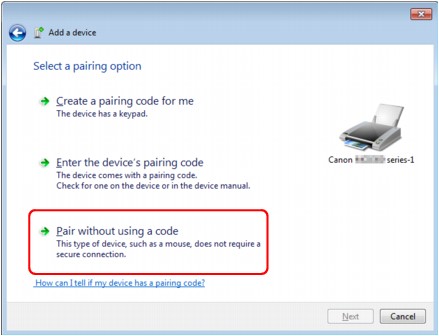
Під час реєстрації принтера відображається повідомлення Підключення до пристрою (Connecting with this device) (Створення пари з безпроводовим пристроєм (Pairing with this wireless device) в ОС Windows Vista).
 Примітка
Примітка-
Якщо на принтері встановлено ключ доступу, виберіть пункт Введіть код пристрою для створення пари (Enter the device's pairing code) і введіть ключ доступу, а потім натисніть кнопку Далі (Next).
Для отримання додаткової інформації щодо встановлення ключа доступу див. розділ Екран параметрів Bluetooth.
-
-
Переконайтеся, що принтер додано.
-
Коли в ОС Windows 7 відобразиться повідомлення Пристрій додано до комп'ютера (This device has been successfully added to this computer), натисніть кнопку Закрити (Close).
-
Коли в ОС Windows Vista відобразиться повідомлення Безпроводовий пристрій підключено до комп’ютера (This wireless device is paired with this computer), натисніть кнопку Закрити (Close).
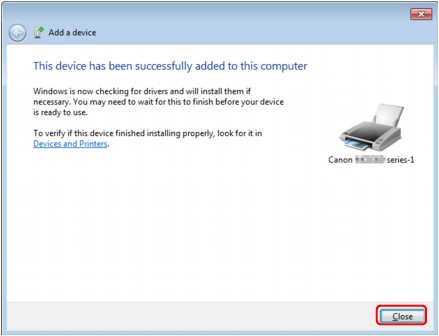
Тепер параметри для друку через з’єднання Bluetooth налаштовано.
 Примітка
Примітка-
В операційній системі Windows Vista може автоматично з’явитися екран Системі слід інсталювати драйвер для вашого периферійного пристрою Bluetooth (Windows needs to install driver software for your Bluetooth Peripheral Device). У такому разі клацніть Надалі не показувати це повідомлення для пристрою (Don't show this message again for this device).
-
В операційній системі Windows XP:
-
Увійдіть до облікового запису користувача з правами адміністратора.
-
Клацніть Панель керування (Control Panel), Принтери та інше устаткування (Printers and Other Hardware) та виберіть Пристрої Bluetooth (Bluetooth Devices).
-
Клацніть Додати (Add) у вікні Пристрої (Devices).
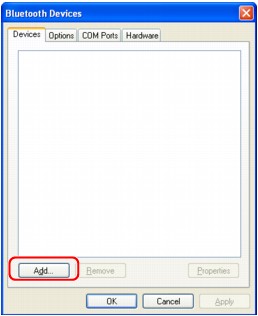
Запуститься Майстер додавання пристрою Bluetooth (Add Bluetooth Device Wizard).
-
Переконайтеся, що принтер увімкнено, встановіть прапорець Пристрій установлено, він готовий до виявлення (My device is set up and ready to be found), а потім клацніть Далі (Next).
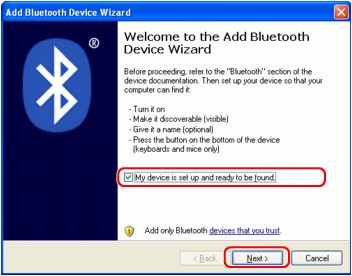
-
Виберіть ім’я принтера як пристрою та натисніть кнопку Далі (Next).
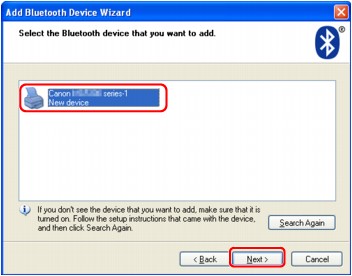
Виберіть те саме ім’я пристрою, яке було підтверджено в розділі Перевірка імені принтера як пристрою.
 Примітка
Примітка-
Якщо ім’я пристрою не відображається, див. розділ Перевірка 3 Чи відображається у списку принтерів ім’я принтера, який потрібно зареєструвати?.
-
-
Виберіть пункт Не використовувати ключ доступу (Don't use a passkey), потім натисніть кнопкуДалі (Next).
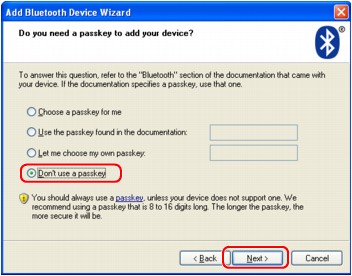
 Примітка
Примітка-
Якщо на принтері встановлено ключ доступу, виберіть Використати ключ доступу з документації (Use the passkey found in the documentation) і введіть ключ доступу, потім натисніть кнопку Далі (Next).
Для отримання додаткової інформації про ключ доступу див. розділ Екран параметрів Bluetooth.
-
-
Натисніть кнопку Завершити (Finish).
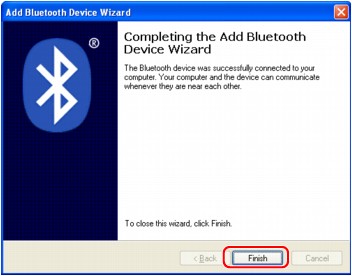
-
Переконайтеся, що ім’я пристрою, вибране у кроці 5, зареєстроване у вікні Пристрої (Devices), і натисніть кнопку ОК (OK).
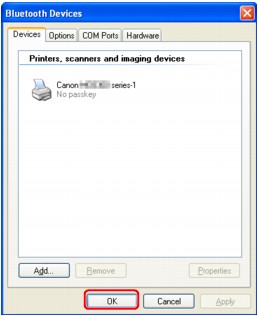
Тепер параметри для друку через з’єднання Bluetooth налаштовано.

